Как изменить или размыть фон в Google Meet
Google встретиться Google Герой / / May 18, 2021

Последнее обновление

Вы можете найти себя в другом месте или скрыть то, что стоит за вами, во время видеовстреч в Google Meet. Это полезно, если вы работаете с другими людьми позади вас, которых вы не хотите видеть в кадре. Это также может добавить немного причуды вашим обычным звонкам или сделать их более интересными.
Измените свой фон Google Meet в Интернете
Вы можете изменить или размыть фон на веб-сайте Google Meet, когда проводите собственное собрание или присоединяетесь к нему.
Нажмите Больше опций (три точки) в правом нижнем углу, если вы начинаете встречу, или в правом верхнем углу экрана камеры, если вы присоединяетесь. Выбирать Изменить фон.
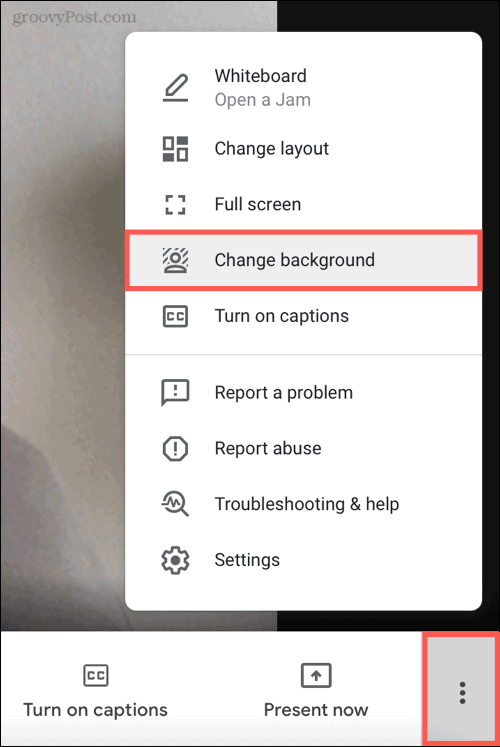
Справа от параметра «Отключить фон» вы можете выбрать один из двух эффектов размытия. Первый - это слабый размытие, а второй - полный размытие.
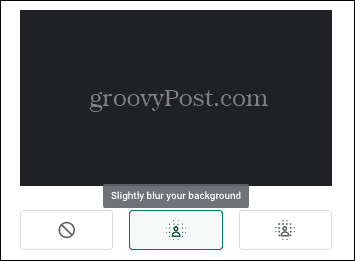
Вы также можете использовать собственное изображение, нажав на знак плюс во втором ряду.
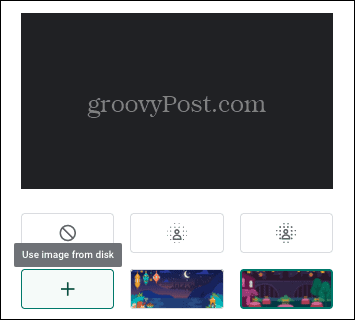
Затем у вас есть набор встроенных фоновых изображений, из которых вы также можете выбирать. Выбирайте от цветов до фейерверков и космоса.
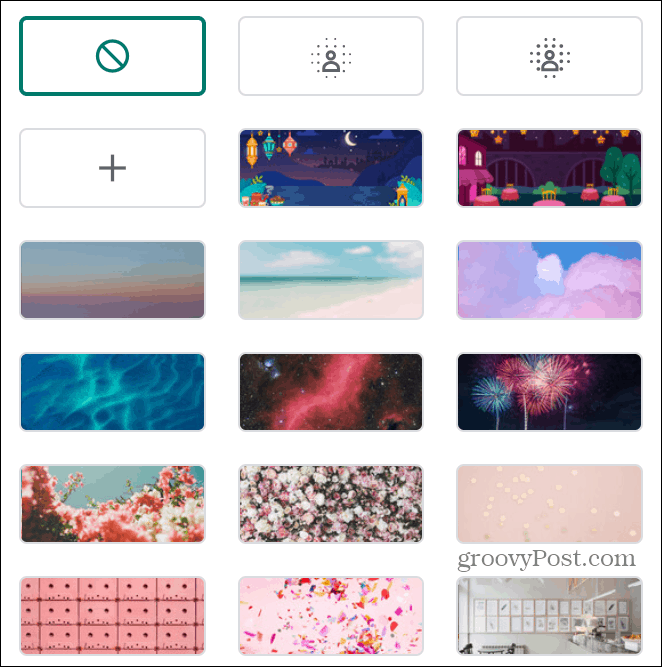
При нажатии на каждую из них вы увидите предварительный просмотр в верхней части боковой панели «Фоны» вместе с изображением камеры на главном экране. Просто оставьте тот, который вы хотите использовать, выбранным, и все готово.
Устранение неполадок с фоновыми изображениями Google Meet
Если вы получаете сообщение об ошибке или не можете использовать фоны Google Meet, возможно, ваш браузер не соответствует требованиям.
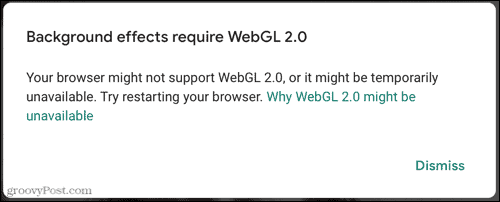
От Центр обучения Google Workspace для настольных ПК, вам понадобится одно из следующего:
- Поддерживаемая версия браузера:
- Chrome версии M84 или более поздней в Windows, Mac или Linux
- Версия M86 или новее в Chrome OS
- 32-битный Chrome в Windows не поддерживается
- Аппаратное ускорение Chrome включено
- Браузер, поддерживающий WebGL 2.0
Измените фоновое изображение Google Meet на мобильном устройстве
Согласно Учебный центр Google Workspace, у вас также есть возможность размыть фон в мобильном приложении Google Meet.
Перед встречей или во время нее убедитесь, что вы находитесь в режиме просмотра самого себя, и коснитесь Размытие внизу. Включает или выключает эффект размытия. В настоящее время вы не можете добавить свою фотографию в качестве фона, как это можно сделать в Google Meet в Интернете.
Кроме того, вам потребуется устройство Android с версией Android P или новее, либо iPhone 6s или новее с iOS 12 или новее.
На момент написания этой статьи Blur не был доступен в приложении Google Meet ни на моем телефоне Android, ни на iPhone. Так что, если вам случится увидеть опцию «Размытие» на своем мобильном устройстве, попробуйте!
Размывайте отвлекающие факторы или добавляйте красоту с помощью фона в Google Meet
Может быть, вы работаете дома, а дети на заднем плане, или вы хотите украсить сцену чем-то более интересным. В любом случае, проверьте фон в Google Meet, чтобы выбрать тот, который вам подходит.
Если вы новичок в Google Meet и хотите сразу же начать встречу, ознакомьтесь с нашим пошаговым руководством для Онлайн-встречи Google Meet.
Как очистить кеш, файлы cookie и историю просмотров Google Chrome
Chrome отлично сохраняет историю просмотров, кеш и файлы cookie, чтобы оптимизировать производительность вашего браузера в Интернете. Ее как ...
Согласование цен в магазине: как узнать цены в Интернете при совершении покупок в магазине
Покупка в магазине не означает, что вы должны платить более высокие цены. Благодаря гарантиям совпадения цен вы можете получать онлайн-скидки при покупках в ...
Как подарить подписку Disney Plus с помощью цифровой подарочной карты
Если вам нравится Disney Plus и вы хотите поделиться им с другими, вот как купить подписку Disney + Gift за ...
Ваш путеводитель по совместному использованию документов в Google Документах, Таблицах и Презентациях
Вы можете легко сотрудничать с веб-приложениями Google. Вот ваше руководство по совместному использованию в Google Документах, Таблицах и Презентациях с разрешениями ...
